FaceTime
إجراء مكالمات صوتية أو مكالمات فيديو من الـ Mac باستخدام FaceTime.
اسأل Siri. قل شيئًا مثل: "قم بإجراء مكالمة FaceTime مع عامر."
بالفيديو أم بالصوت فقط؟ انقر على زر الفيديو لإجراء مكالمة FaceTime فيديو. إذا لم يكن الوقت مناسبًا لإجراء مكالمة فيديو، فانقر على الزر صوت لإجراء مكالمة بالصوت فقط.
عند تلقي دعوة FaceTime، يمكنك اختيار الانضمام بالفيديو فقط أو الصوت فقط أو بكليهما.
تلميح: أثناء إجراء مكالمة فيديو، يمكنك سحب نافذة الصورة داخل الصورة الصغيرة إلى أي زاوية من نافذة FaceTime.
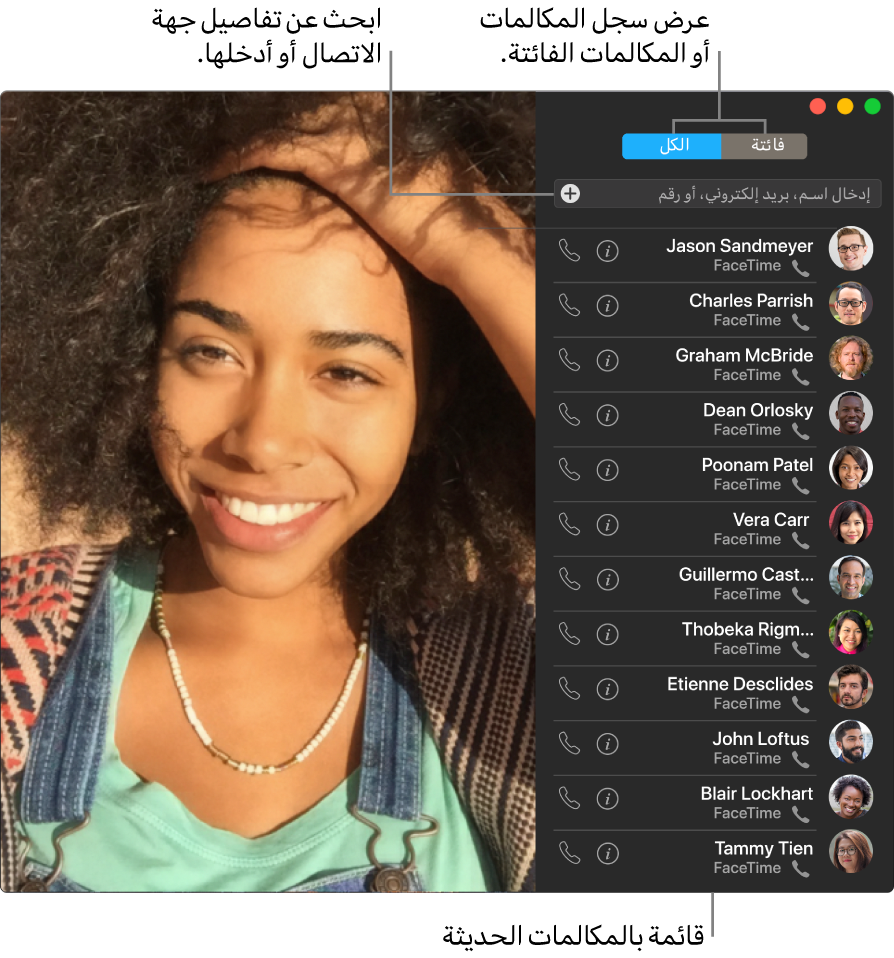
اترك رسالة. إذا تم رفض مكالمة فيديو FaceTime أو لم يتم الرد عليها، فانقر على رسالة لإرسال رسالة نصية.
إجراء مكالمة هاتفية. إذا كان لديك جهاز iPhone مثبت عليه iOS 8 أو أحدث، يمكنك إجراء مكالمات هاتفية من الـ Mac مباشرةً باستخدام FaceTime. فقط تأكد من تسجيل دخول كلٍ من Mac و iPhone إلى نفس حساب iCloud ومن تشغيل الميزة. (على كمبيوتر Mac، افتح FaceTime، اختر FaceTime > تفضيلات، ثم حدد "المكالمات من الـ iPhone.")
ملاحظة: يلزم توفر اتصال Wi-Fi لإجراء المكالمات أو استلامها على الـ MacBook Pro الخاص بك.
استخدام الـ Touch Bar. يمكنك إجراء المكالمات الصوتية أو الفيديو وإجابتها، أو الحصول على معلومات عن المتصل، أو إرسال رسالة إذا كنت لا تستطيع الرد، كل ذلك من الـ Touch Bar.

معرفة المزيد. انظر دليل مستخدم FaceTime.